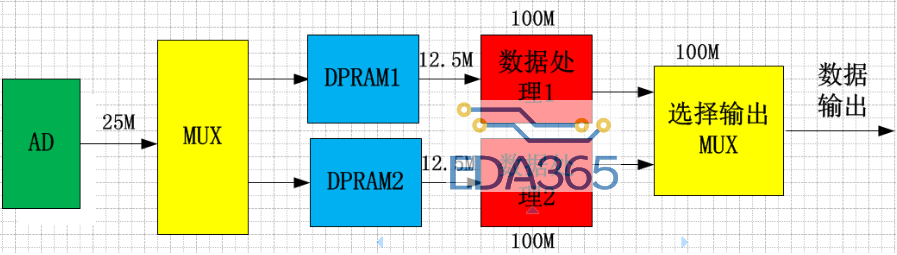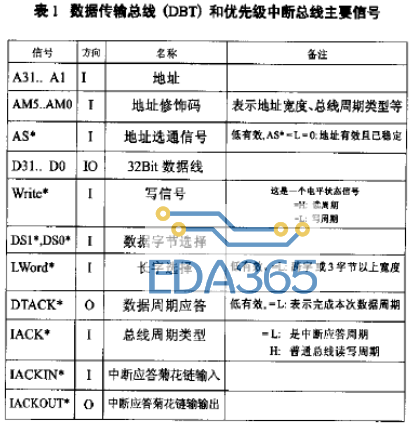关于chipscope中各模块的说明、调用等方法在以上的参考资料中都有详细说明,在这里就不详细叙述了。在此仅以一个简单的例子为例,说明一下我在ISE中直接调用chipscope Pro Analyzer进行在线逻辑分析的实现方法。
首先在ISE中建立一个工程,并输入如下的代码:
`timescale 1ns / 1ps
//////////////////////////////////////////////////////////////////////////////////
// Company:
// Engineer:
//
// Create Date: 21:26:06 02/26/2010
// Design Name:
// Module Name: mycounter
// Project Name:
// Target Devices:
// Tool versions:
// Description:
//
// Dependencies:
//
// Revision:
// Revision 0.01 - File Created
// Additional Comments:
//
//////////////////////////////////////////////////////////////////////////////////
module mycounter(
input clk,
// input reset,
output sout
);
reg [19:0] cnt=0;
always @(posedge clk)begin
/* if(!reset)
cnt<=0;
else*/
cnt<=cnt+1;
end
assign sout=cnt[19];
endmodule
这里为了简单起见,把同步复位等信号也给屏蔽掉了。我使用的是自制的Spartan3的板子,其中FPGA选择Xilinx公司的XC3S400-TQC144G;PROM 选择Xilinx公司的XCF02SV0G20C,FPGA的时钟管脚是P55;ISE套件使用的12.2版本。然后在PlanAhead中分配I/O管脚如下:
# PlanAhead Generated physical constraints
NET "clk" LOC = P55;
//NET "reset" LOC = P11;
NET "sout" LOC = P12;
接下来对代码进行综合,无误之后开始创建Chipscope的核。首先在ISE Project Navigator中点击Project---New Source Wizard,选择Chipscope Definition and Connection Wizard,输入文件名,并一直点Next生产.cdc文件,如图1所示。
『本文转载自网络,版权归原作者所有,如有侵权请联系删除』
 热门文章
更多
热门文章
更多